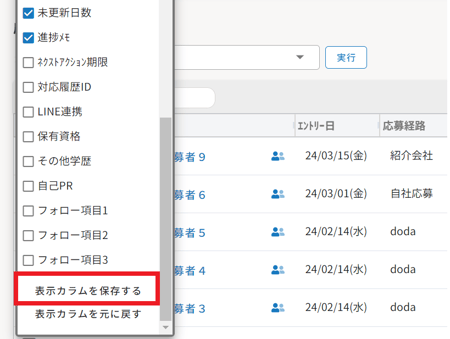Q.応募者一覧の項目を変更したい
A.応募者一覧等のの項目を変更したい場合はこちらをご覧ください。応募者一覧以外にも一覧左上に「≡」マークがある場合には同じ手順で変更が可能です。
一覧の表示項目を変更したい場合
一覧の列幅を変更したい場合
一覧の検索結果を並び替えたい場合
変更したのにうまく反映されていない場合
一覧の表示項目を変更したい場合
一覧の左上「≡」マークから変更が可能です。
1.「≡」マークをクリックして表示される項目の中から表示したい項目にチェックを入れてください。
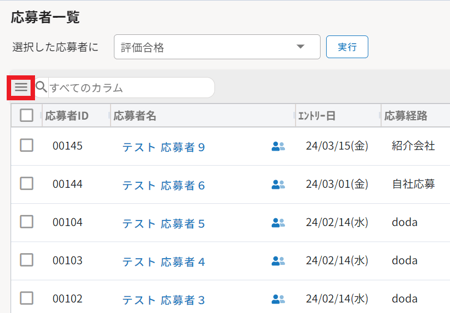
2.項目の変更が完了したら、一覧左上の「≡」マークをクリックして表示されるメニューから〔表示カラムを保存する〕をクリックしてください。変更が固定されるので次回以降も同じ幅で閲覧することができます。
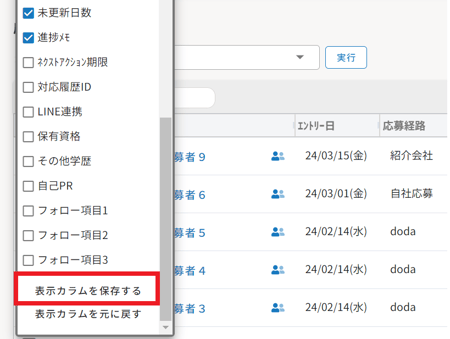
ヒント🔍
・一覧の左上に「≡」マークのない一覧(求人情報一覧、イベント一覧、アカウント一覧など)では変更はできません。
・「表示カラムを保存する」はHITO-Linkを利用しているWebブラウザのキャッシュ内に保存します。
・ご利用のパソコンが異なったり、異なるブラウザをご利用の場合はそれぞれで保存することが可能です。
・ブラウザのキャッシュをクリアすると保存も削除されます。
一覧の列幅を変更したい場合
一覧の左上「≡」マークから変更が可能です。
1.任意の列幅に調整してください。
2.一覧左上の「≡」マークをクリックして表示されるメニューから〔表示カラムを保存する〕をクリックしてください。設定した列幅が固定されるので次回以降も同じ幅で閲覧することができます。
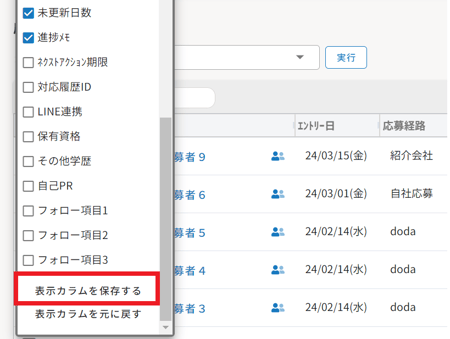
ヒント🔍
・一覧の左上に「≡」マークのない一覧(求人情報一覧、イベント一覧、アカウント一覧など)では変更はできません。
・「表示カラムを保存する」はHITO-Linkを利用しているWebブラウザのキャッシュ内に保存します。
・ご利用のパソコンが異なったり、異なるブラウザをご利用の場合はそれぞれで保存することが可能です。
・ブラウザのキャッシュをクリアすると保存も削除されます。
一覧の検索結果を並べ替えたい場合
一覧の検索結果を並び替えたい場合は以下をご確認ください。
各列の項目名をクリックすると昇順・降順が切り替えられます。
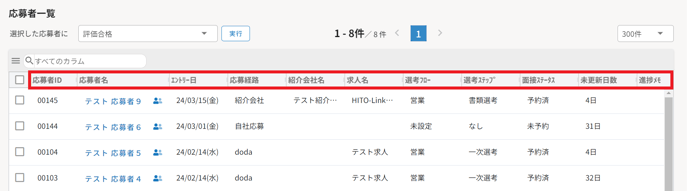
変更したのにうまく反映されていない場合
一度リセットして再度登録することで反映される場合がございます。
1.一覧左上の「≡」マークをクリックして表示される項目の中の一番下にある〔表示カラムを元に戻す〕を一度押してください。※すべての項目が設定解除されます

2.再度、表示されたい状態に変更をしてください。
▼関連コンテンツ
3.一覧左上の「≡」マークをクリックして表示されるメニューから〔表示カラムを保存する〕をクリックしてください。